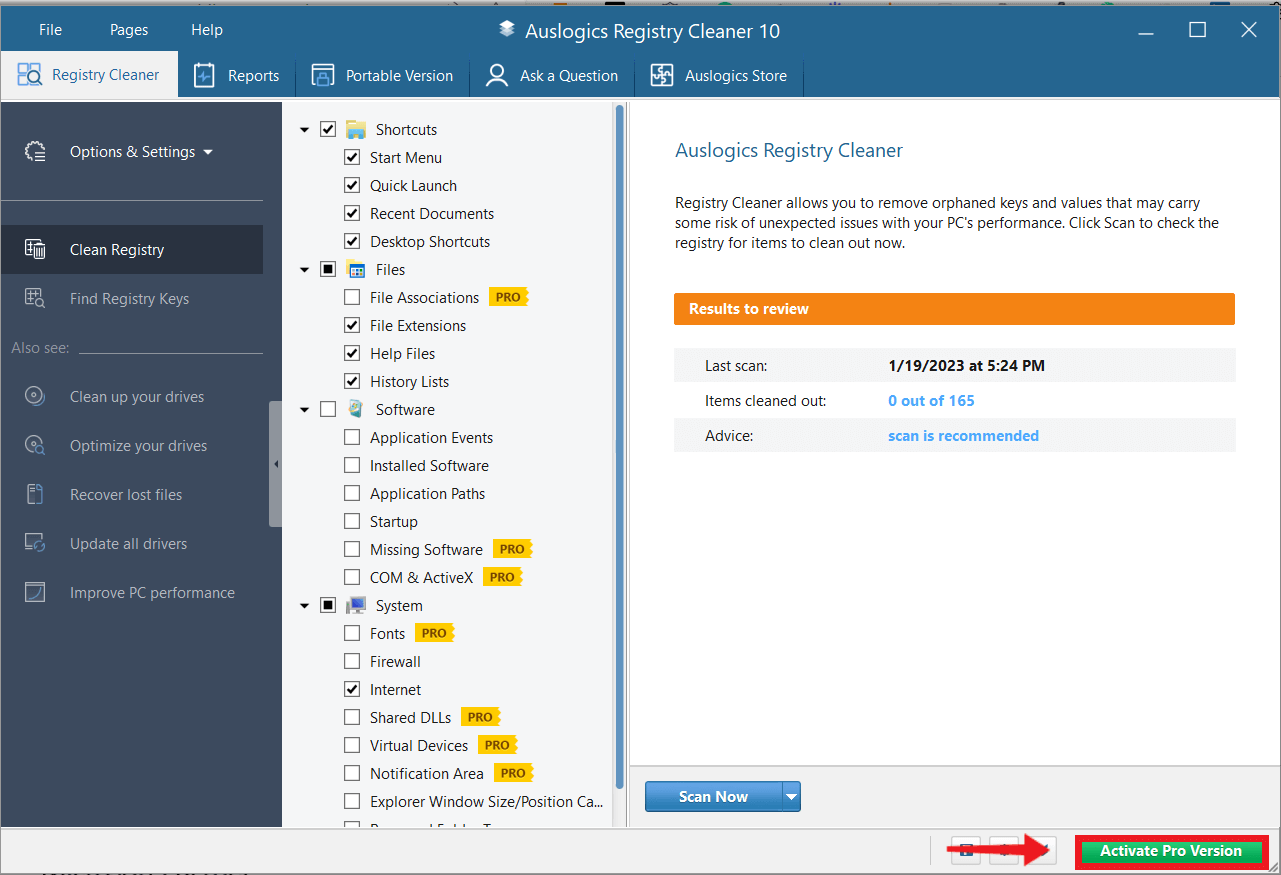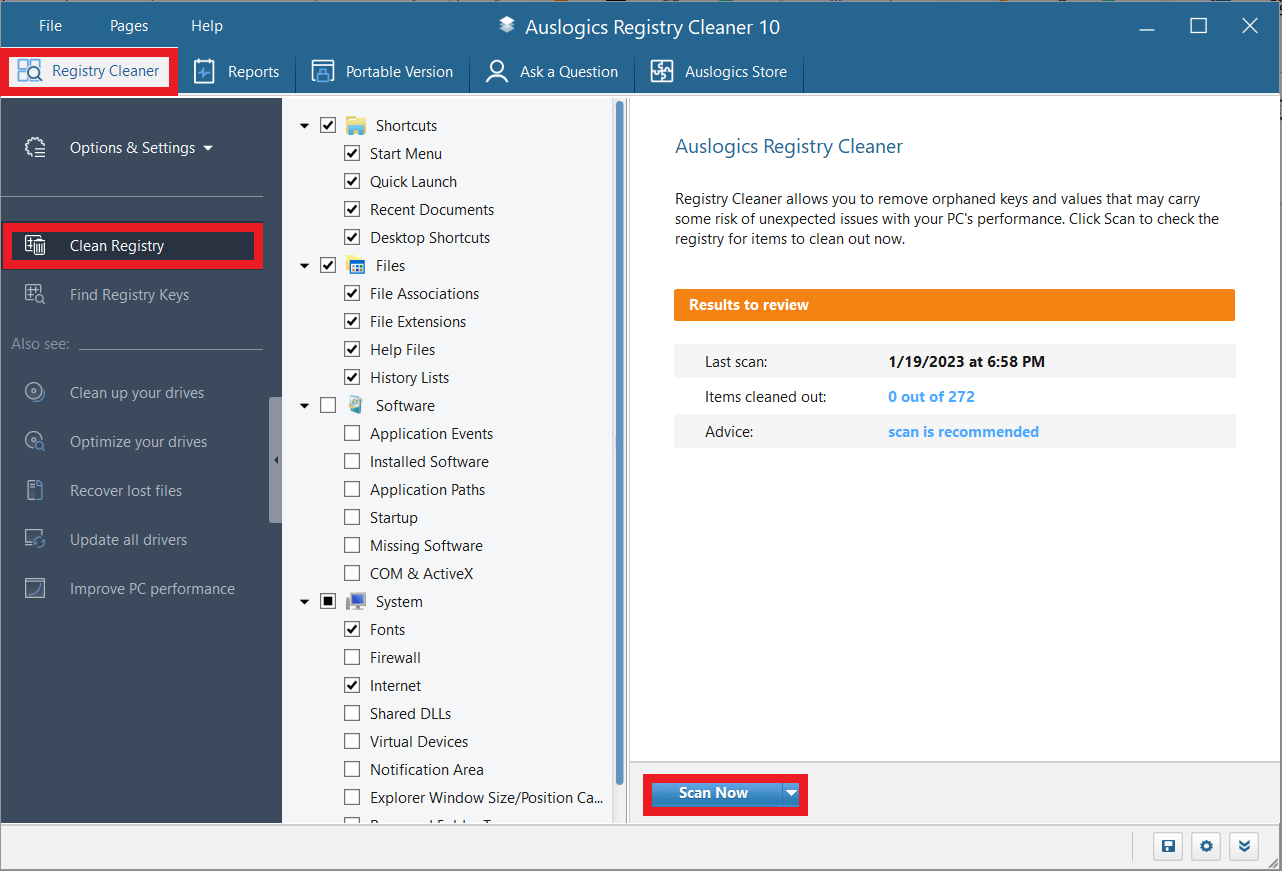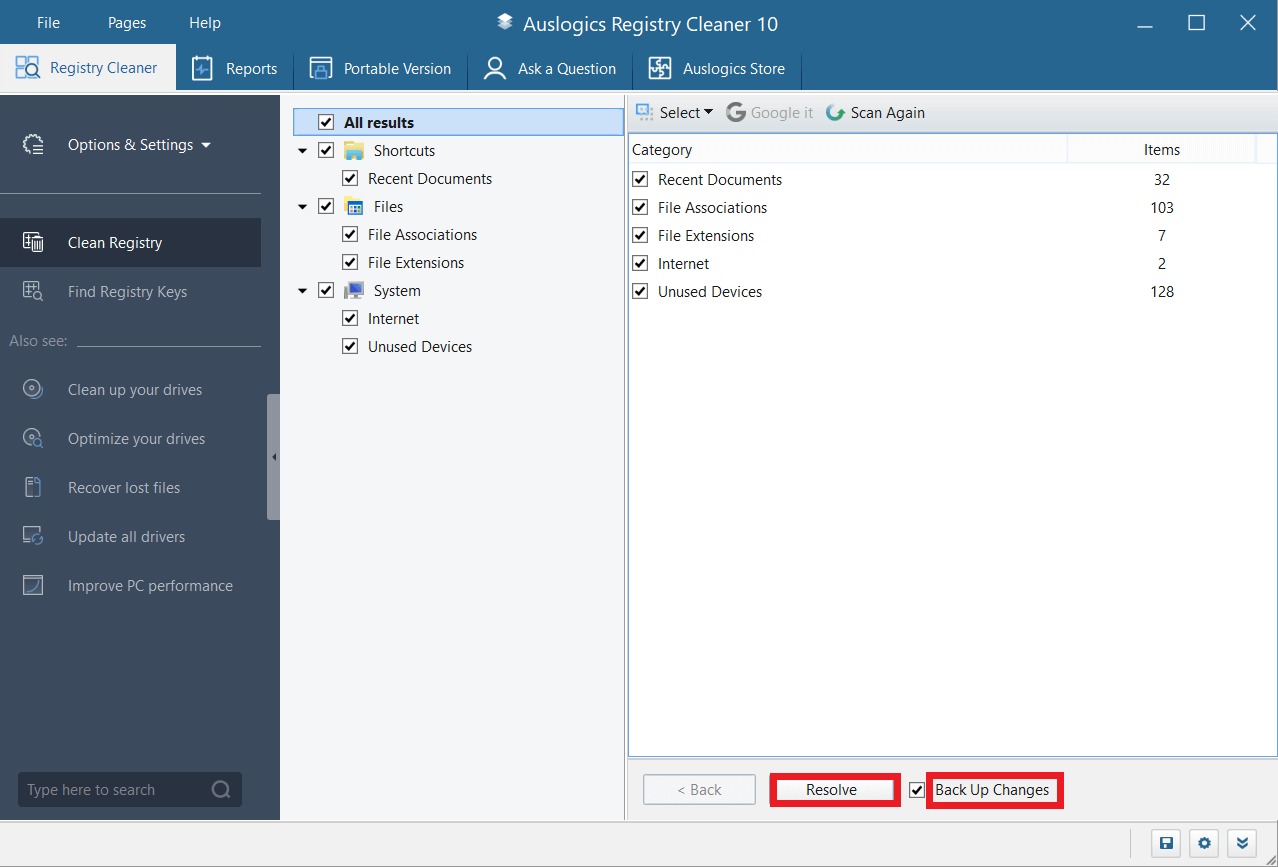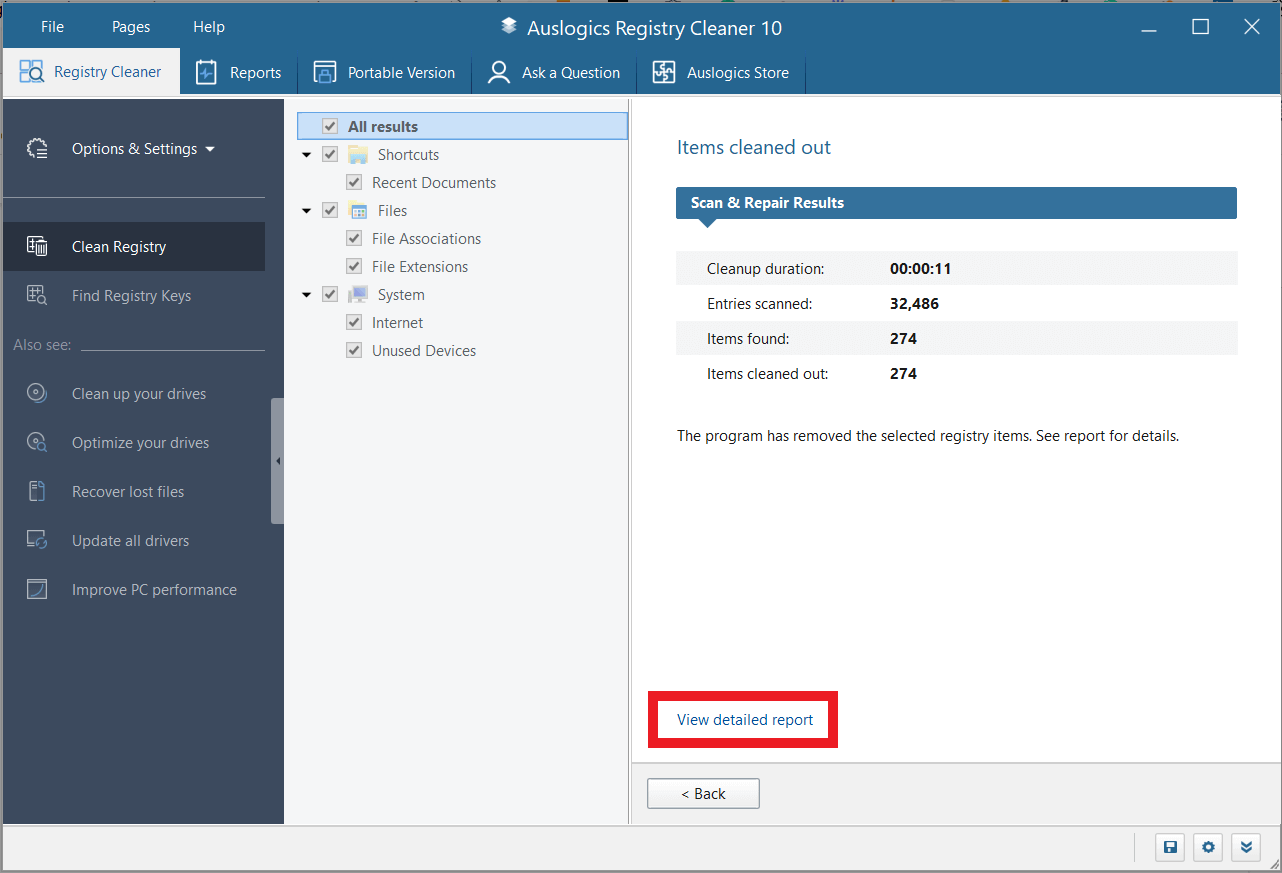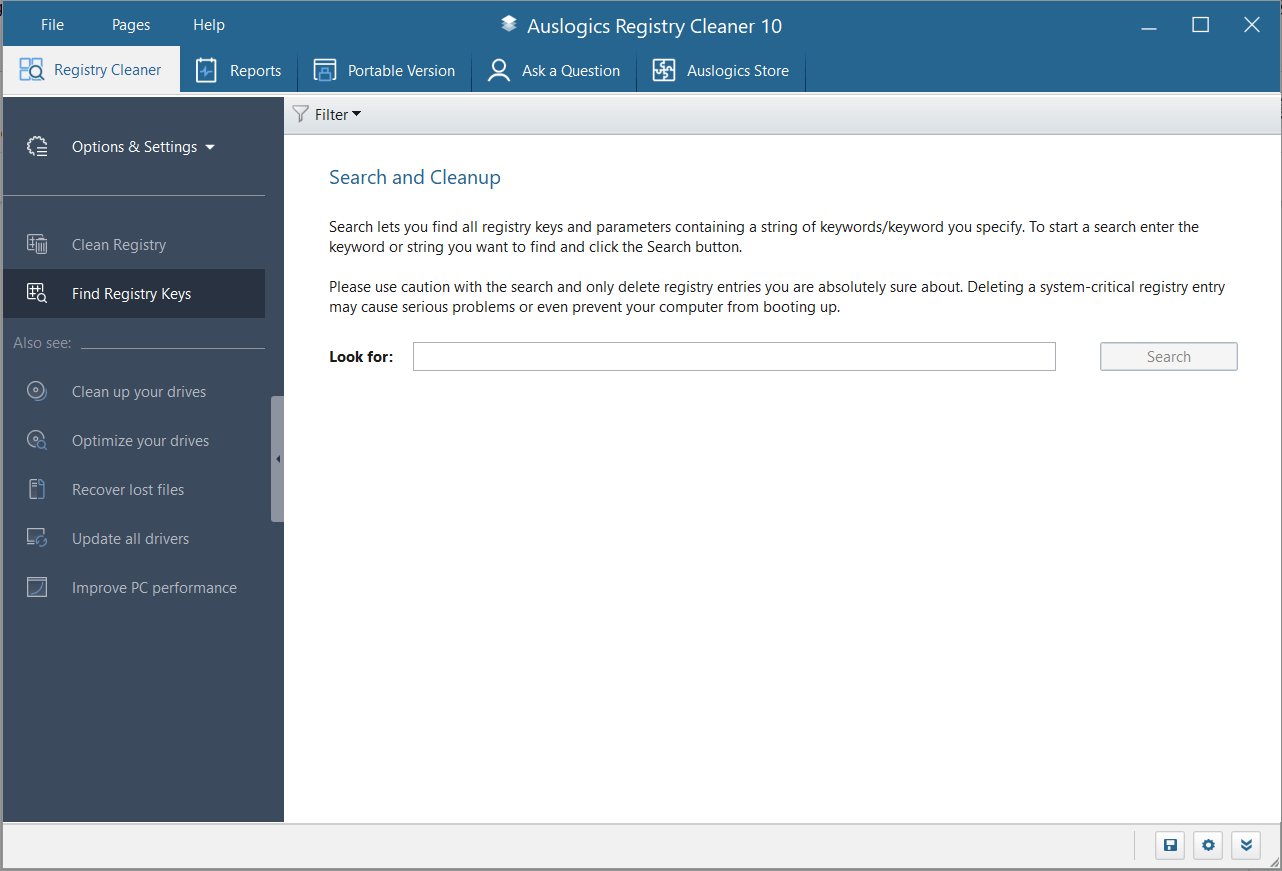Czyszczenie rejestru Auslogics
Opublikowany: 2023-01-26- Co to jest narzędzie do czyszczenia rejestru Auslogics?
- Auslogics Registry Cleaner jest przeznaczony dla Ciebie
- Dlaczego potrzebujesz Auslogics Registry Cleaner?
- Tu zaczyna się problem…
- Funkcje czyszczenia rejestru Auslogics
- 1. Wyczyść rejestr
- 2. Znajdź klucze rejestru
- 3. Raporty szczegółowe
- 4. Wersja przenośna Auslogics Registry Cleaner
- Pobierz narzędzie do czyszczenia rejestru Auslogics
- Aktualizacja narzędzia do czyszczenia rejestru Auslogics
- Jak wyczyścić rejestr komputera
- Czy narzędzie do czyszczenia rejestru Auslogics jest bezpieczne?
- Ważne kwestie, na które należy zwrócić uwagę podczas korzystania z narzędzia do czyszczenia rejestru Auslogics
- 1. Zawsze dokładnie sprawdzaj swoje usunięcia.
- 2. Pobierz Auslogics Registry Cleaner z oficjalnej strony
- 3. Włącz punkty tworzenia kopii zapasowych i przywracania
- 4. Zawsze kontaktuj się z obsługą klienta w celu uzyskania pomocy
- Końcowe przemyślenia
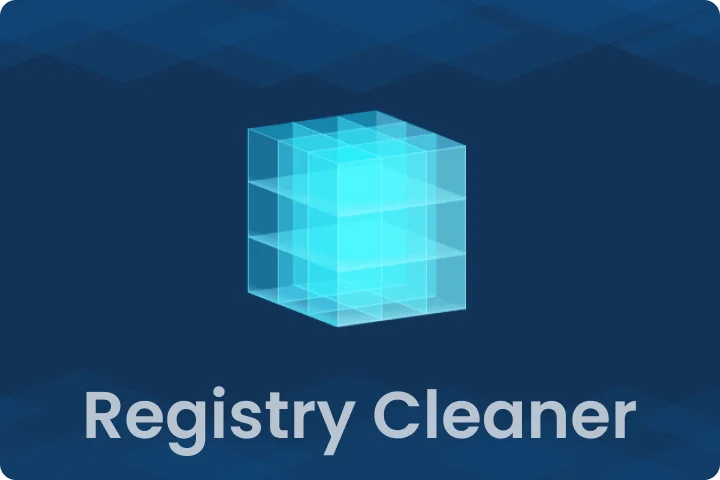
Czy wiesz, że rejestr systemu Windows jest najczęściej używaną i podatną na błędy częścią komputera? Podczas instalowania i odinstalowywania oprogramowania rejestr staje się zaśmiecony przestarzałymi i uszkodzonymi wpisami. Może to prowadzić do błędów systemowych, awarii i spowolnienia komputerów.
Dlatego potrzebujesz Auslogics Registry Cleaner, aby utrzymać rejestr w doskonałej wydajności. Oprogramowanie usuwa bałagan i naprawia błędy nagromadzone w czasie.
Auslogics Registry Cleaner wykrywa również i naprawia różne błędy rejestru, zapewniając najlepszą wydajność komputera.
Ale jest o wiele więcej powodów, dla których warto korzystać z tego programu. Ta recenzja Auslogics Registry Cleaner pokaże ci
- czym jest rejestr systemu Windows,
- jak może spowalniać i powodować błędy na komputerze,
- w jaki sposób Auslogics Registry Cleaner ma na celu rozwiązanie tych konkretnych problemów i nie tylko.
Zaczynajmy.
Co to jest narzędzie do czyszczenia rejestru Auslogics?
Auslogics Windows Cleaner to lekkie, bezpłatne oprogramowanie, które zapewnia, że rejestr komputera jest czysty i wolny od błędów. Może to pomóc zoptymalizować komputer pod kątem optymalnej wydajności i jak najlepiej go wykorzystać.
Jeśli komputer działa wolno, przyczyną może być problem z dostępem do rejestru w systemie operacyjnym. Dzieje się tak z powodu nieprawidłowo odinstalowanych aplikacji, problemów systemowych lub aktywności przeglądarki.
Auslogics Registry Cleaner może szybko rozwiązać te problemy i utrzymać rejestr systemu.
Auslogics Registry Cleaner jest przeznaczony dla Ciebie
Prosta konstrukcja i działanie Auslogics Registry Cleaner sprawiają, że jest odpowiedni dla wielu użytkowników. Innymi słowy, nie musisz być ekspertem w poruszaniu się po programie.
Ponadto, jeśli popełnisz błąd, możesz użyć funkcji wycofywania Auslogics Registry Cleaner, aby przywrócić poprzedni stan rejestru.
Dlaczego potrzebujesz Auslogics Registry Cleaner?
Rejestr systemowy to centralna baza danych, która przechowuje i zarządza informacjami potrzebnymi do skonfigurowania komputera. Innymi słowy, rejestr działa jak szafka do przechowywania danych dla wszystkich wewnętrznych ustawień komputera.
Śledzi Twoje profile użytkowników, zainstalowane aplikacje oraz oprogramowanie obsługujące urządzenia sprzętowe na Twoim komputerze.
System Windows stale sprawdza rejestr podczas korzystania z komputera, aby upewnić się, że wszystko jest poprawnie skonfigurowane.
Tak więc rejestr systemowy komputera rejestruje każdą czynność, którą podejmujesz, bez względu na to, czy jest ona wykonywana
- instalowanie oprogramowania,
- zapisywanie zakładki w Microsoft Edge,
- odinstalowanie aplikacji lub
- wprowadzanie zmian w panelu sterowania
Tu zaczyna się problem…
Jeśli zauważyłeś ten wzorzec, z czasem zdasz sobie sprawę, że w rejestrze komputera w naturalny sposób gromadzą się klucze rejestru. Niektóre klucze rejestru są krytyczne dla prawidłowego funkcjonowania komputera. Ale inne klucze rejestru mogą być uszkodzone lub nieprawidłowe.
Te nieistotne klucze rejestru mogą powodować wolniejsze działanie komputera. Niezależnie od tego, czy klucz rejestru jest odpowiedni, czy nie, powoduje ogromne zapotrzebowanie na komputer.
Włączenie komputera może zająć dużo czasu, jeśli masz wiele uszkodzonych, nieistotnych lub zduplikowanych kluczy rejestru. Ponadto komputer staje się tak wolny, że zwykłe zadania mogą zająć godziny.
Dlatego zalecamy Auslogics Registry Cleaner.
Przeskanuje bazę danych, szukając błędów lub problemów i naprawi je. Może to pomóc poprawić wydajność, zapewniając, że wszystkie informacje przechowywane w rejestrze są poprawne i aktualne.
Funkcje czyszczenia rejestru Auslogics
Następujące funkcje Auslogics Registry Cleaner mogą pomóc w przeprowadzeniu kontroli rejestru systemowego komputera w ciągu kilku minut bez pomocy eksperta:
1. Wyczyść rejestr
Registry Cleaner może pozbyć się nieużywanych kluczy i wartości, aby uniknąć problemów z szybkością komputera.
Możesz rozpocząć skanowanie w poszukiwaniu problemów z rejestrem po uruchomieniu programu. Po prostu kliknij „Skanuj teraz”, a Auslogics Registry Cleaner zajmie się resztą.
Czas skanowania będzie się różnić w zależności od liczby wpisów w rejestrze. Nie powinno to jednak zająć więcej niż kilka minut. Po zakończeniu skanowania program wyświetli szczegółowy raport wszelkich problemów.
2. Znajdź klucze rejestru
Możesz użyć tej funkcji, aby wyszukać ciąg słów kluczowych lub określone słowo kluczowe we wszystkich kluczach i parametrach rejestru. Po prostu wpisz wyszukiwane hasło i naciśnij przycisk „Szukaj”, aby rozpocząć.
Postępuj jednak ostrożnie . Usuń wpisy z rejestru tylko wtedy, gdy jesteś tego pewien. Jeśli przypadkowo usuniesz ważny wpis rejestru, komputer może przestać działać poprawnie lub odmówić uruchomienia.
3. Raporty szczegółowe
Ta funkcja Auslogics Registry Cleaner pomaga przeglądać wszystkie raporty dotyczące wszystkich operacji. Dla wybranego narzędzia możesz również przeglądać raporty z określonego okresu. Możesz uzyskać wszystkie odpowiednie raporty za pomocą jednego kliknięcia.
4. Wersja przenośna Auslogics Registry Cleaner
Jeśli nie masz wystarczająco dużo miejsca na komputerze lub po prostu nie chcesz instalować Auslogics Registry Cleaner, użyj wersji przenośnej. Registry Cleaner Portable wykonuje to samo dogłębne czyszczenie rejestru bez instalowania programu na komputerze.
Stworzenie wersji przenośnej wymaga tylko dwóch kliknięć. Po prostu kliknij „Utwórz wersję przenośną”, wybierz preferowany folder i kliknij „Zapisz”.

Jednak może być konieczne zakupienie innej licencji, jeśli używasz jej do celów komercyjnych.
Pobierz narzędzie do czyszczenia rejestru Auslogics
Pobieranie Auslogics Registry Cleaner obejmuje kilka prostych kroków:
- Najpierw pobierz Auslogics Registry Cleaner z oficjalnej strony internetowej.
- Następnie zainstaluj i uruchom program. (Zainstalowanie programu zajmuje mniej niż minutę.)
- Następnie wykonaj pierwsze skanowanie i rozwiąż wszelkie problemy po skanowaniu. Będziesz jednak musiał uaktualnić do wersji Pro, aby uzyskać zaawansowane algorytmy skanowania i czyszczenia. Aktualizacja Auslogics Registry Cleaner zapewnia również lepszą poprawę stabilności.
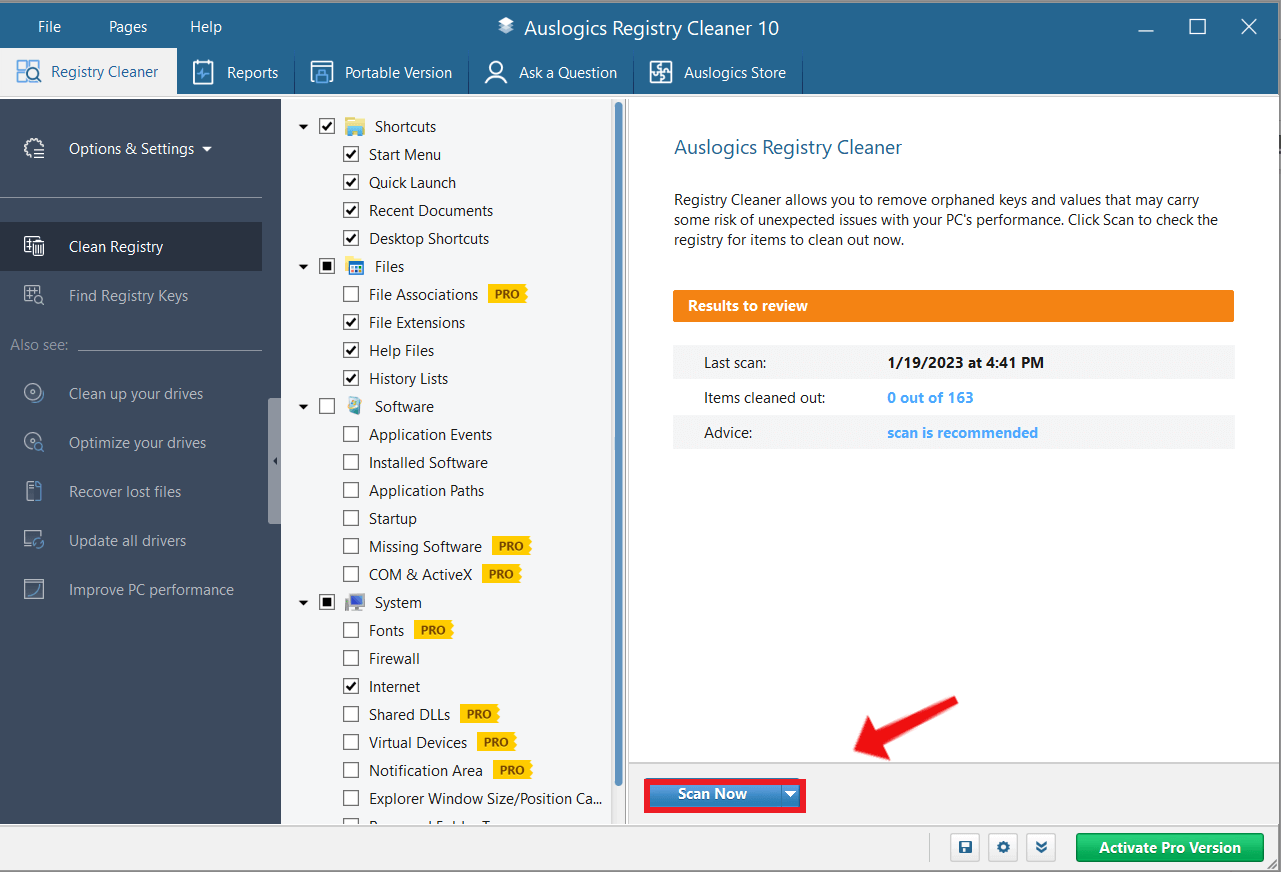
Jeśli korzystasz z darmowej wersji, nie będziesz mieć również dostępu do powiązań plików, brakującego oprogramowania, współdzielonych bibliotek DLL itp. Dlatego zalecamy aktualizację oprogramowania.
Aktualizacja narzędzia do czyszczenia rejestru Auslogics
Aktualizacja Auslogics Registry Cleaner jest łatwa. Wykonaj poniższe kroki:
- Jeśli już zainstalowałeś oprogramowanie, kliknij „Aktywuj wersję Pro”.
![Czyszczenie rejestru Auslogics]()
- Po kliknięciu „Aktywuj wersję Pro” staną się dwie rzeczy. Najpierw w programie pojawi się okno, w którym możesz wprowadzić swój klucz licencyjny. Po drugie, zostaniesz przekierowany na oficjalną stronę Auslogic, aby rozpocząć płatność.
![Czyszczenie rejestru Auslogics]()
- Procedura płatności zajmuje tylko kilka minut. Klucz licencyjny otrzymasz w wiadomości e-mail po dokonaniu zakupu. Po prostu skopiuj i wklej go w polu i naciśnij „Zarejestruj się”.
Jak wyczyścić rejestr komputera
- Kliknij „Czyszczenie rejestru”, „Wyczyść rejestr”, a następnie „Skanuj teraz”.
![Czyszczenie rejestru Auslogics]()
- Poczekaj, aż program zakończy skanowanie. Następnie wybierz „Utwórz kopię zapasową zmian i kliknij„ Rozwiąż ”.
![Recenzja Auslogics Registry Cleaner]()
- Możesz wyświetlić szczegółowy raport oczyszczonych i zeskanowanych elementów.
![Czyszczenie rejestru Auslogics]()
- Auslogics Registry Cleaner zawiera wbudowane narzędzie do wyszukiwania i czyszczenia, które pomaga odkryć określony klucz rejestru.
![Auslogics do czyszczenia rejestru 10]()
- Jeśli chcesz przywrócić kopie zapasowe, kliknij menu „Plik” i wybierz „Centrum ratunkowe”. Następnie wybierz kopię zapasową z listy i kliknij „Przywróć”.
Chociaż program nie może generować punktów przywracania systemu, ta sekcja umożliwia przywrócenie systemu Windows do poprzedniego punktu zapisu.
Za każdym razem, gdy wykonujesz czyszczenie rejestru, generowany jest szczegółowy raport, który jest przechowywany do wglądu w zakładce „Raporty”. Możesz także sprawdzić wykresy obciążenia przedstawiające aktualny stan dysków, procesora, sieci i pamięci komputera.
Czy narzędzie do czyszczenia rejestru Auslogics jest bezpieczne?
Auslogics Registry Cleaner jest bezpieczny. Program nie zawiera adware ani złośliwego kodu, co oznacza, że nie spowoduje żadnych szkód na twoim komputerze.
Ponadto wiele niezależnych testów wykazało, że Auslogics Registry Cleaner jest bezpieczny i skuteczny. W rezultacie wielu producentów komputerów PC korzysta z tego oprogramowania i poleca je wielu ekspertów, takich jak Lifewire, CNET i Softonic.
Ważne kwestie, na które należy zwrócić uwagę podczas korzystania z narzędzia do czyszczenia rejestru Auslogics
Ponieważ rejestr systemu Windows ma kluczowe znaczenie dla Twojego komputera, przed kontynuowaniem należy wziąć pod uwagę kilka kwestii. Przejrzyjmy je:
1. Zawsze dokładnie sprawdzaj swoje usunięcia.
W stanie domyślnym Auslogics Registry Cleaner usuwa wiele danych, które nie są niezbędne do działania komputera. Jednak, aby być bezpiecznym, zawsze dokładnie sprawdzaj wszelkie dokonane usunięcia.
Program może zrobić o wiele więcej niż tylko usunąć niechciane wpisy rejestru. Mogą również wyczyścić pamięć podręczną przeglądarki, pliki cookie i historię przeglądania. Jeśli usuniesz te pliki, będziesz mieć więcej miejsca i ogólnie lepsze wrażenia.
2. Pobierz Auslogics Registry Cleaner z oficjalnej strony
Odradzamy pobieranie programu z jakichkolwiek stron internetowych osób trzecich, bez względu na to, jak atrakcyjne mogą być. Zapobiegnie to pobieraniu niepotrzebnych programów komputerowych, które mogą zawierać wirusy.
Próbując rozwiązać problemy, możesz pogorszyć stan swojego komputera, zamiast go poprawić.
3. Włącz punkty tworzenia kopii zapasowych i przywracania
Zanim usuniesz cokolwiek z rejestru, kliknij „Centrum ratunkowe”, aby utworzyć kopie zapasowe i punkty przywracania. Może się to przydać, jeśli coś się wydarzy.
4. Zawsze kontaktuj się z obsługą klienta w celu uzyskania pomocy
Nie wahaj się szukać pomocy w obsłudze klienta Auslogics, jeśli napotkasz trudności. Pomocny i miły personel Auslogics jest zawsze dostępny, aby odpowiedzieć na Twoje pytania i rozwiązać problemy.
Odwiedź Centrum wsparcia Auslogics, wybierz produkt, z którym potrzebujesz pomocy, a następnie postępuj zgodnie z instrukcjami wyświetlanymi na ekranie.
Końcowe przemyślenia
Jeśli chodzi o naprawianie problemów z rejestrem systemu Windows, Auslogics Registry Cleaner jest jedną z najszybszych i najbardziej przyjaznych dla użytkownika opcji. Pomaga również zwiększyć ogólną wydajność systemu komputera.
Program posiada funkcję tworzenia kopii zapasowych, która pomaga odzyskać przypadkowo usunięte pliki. Co więcej, proces instalacji jest tak prosty, że instrukcje nie są potrzebne.
Jeśli masz jakiekolwiek problemy, możesz skontaktować się z zespołem wsparcia Auslogics bezpośrednio z poziomu programu. Otrzymasz szybką odpowiedź na wszelkie problemy, które możesz mieć.